Korespondencja seryjna - Word 2000
Dwa poprzednie tutoriale byly poświęcone tworzeniu korespondencji seryjnej w wersji Worda 2003.
Jednakże wielu użytkowników nadal korzysta z Worda 2000, w której proces przygotowywania korespondencji wygląda inaczej. Dlatego w dzisiejszym tutorialu pokażę sposób na przygotowanie listów seryjnych dla wersji Worda 2000.
Na początek należy przygotować treść i formatowanie dokumentu, który będzie pełnił rolę dokumentu głównego.
Po utworzeniu dokumentu należy go zapisać na dysku
Następnie z menu wybieramy polecenie: Narzędzia | Korespondencja seryjna..
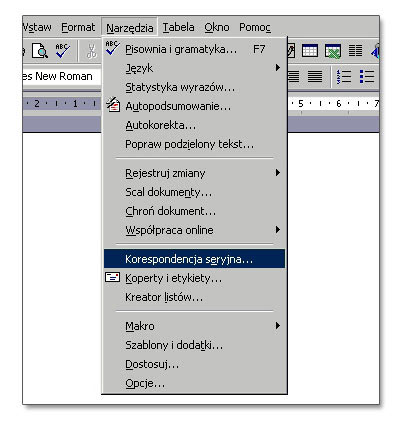
Wybranie polecenia uruchomi okno Pomocnika korespondencji seryjnej.
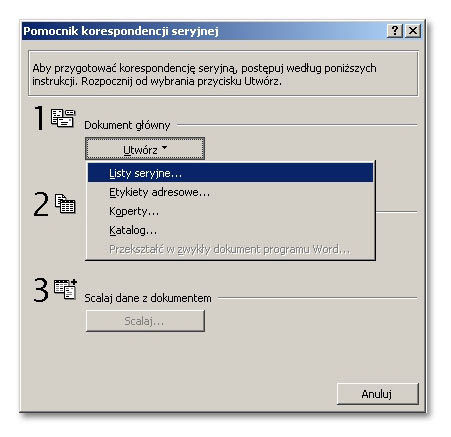
W części pierwszej okna kliknij przycisk Utwórz i wybierz Listy seryjne...
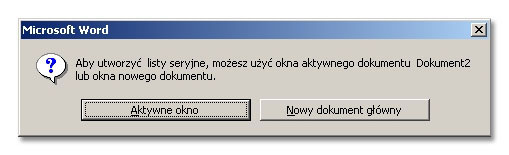
Na okienku informacyjnym, które właśnie się pokazało, kliknij przycisk Aktywne okno.
Przejdźmy teraz do drugiej części okna - do tworzenia źródła danych.
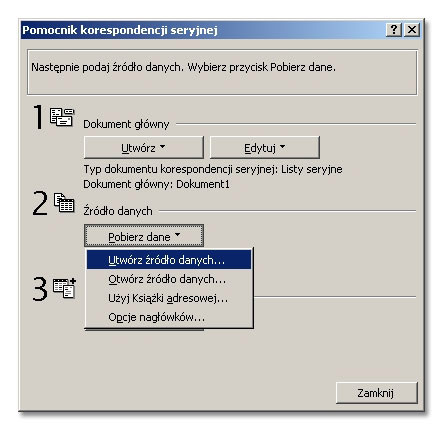
Kliknij przycisk Pobierz dane | Utwórz źródło danych...
Teraz przygotujemy konstrukcję bazy - czyli usuniemy zbędne nagłówki i dodamy nowe - takie, które nie występują w szablonowej bazie.
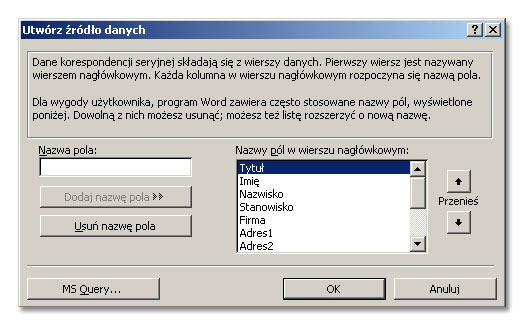
Aby usunąć nagłówek - zaznacz jego nazwę i kliknij przycisk Usuń nazwę pola
Aby dodać nowy nagłówek - wpisz jego nazwę i kliknij przycisk Dodaj nazwę pola
W tej wersji Worda w nazwach pól nie mogą występować spacje! Należy je zastąpić na przykład znakiem podkreślenia.

Po przygotowaniu nagłówków kliknij przycisk OK i zapisz bazę na dysku. Jest to konieczne, aby przejść do kolejnego kroku!
Teraz powinno wyświetlić się okno informujące, o tym że baza jest pusta.

Kliknij przycisk Edytuj źródło danych i wpisz dane do bazy.
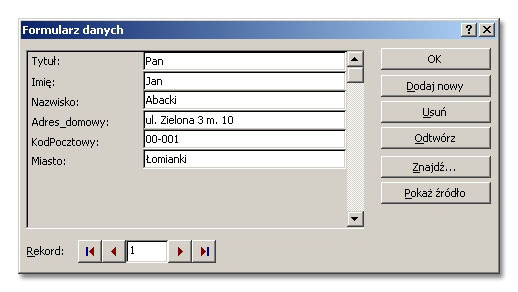
Po wpisaniu danych pierwszej osoby, kliknij przycisk Dodaj nowy i wpisz dane kolejnej osoby.
Jeżeli po wpisaniu danych chciałbyś odszukać dane osoby w bazie, kliknij przycisk Znajdź, wpisz szukane nazwisko i wybierz pole, które ma zostać przeszukane.
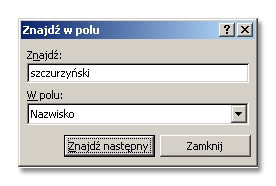
Następnie kliknij przycisk Znajdź następne.
Program wyświetli na formularzu odnaleziony rekord.
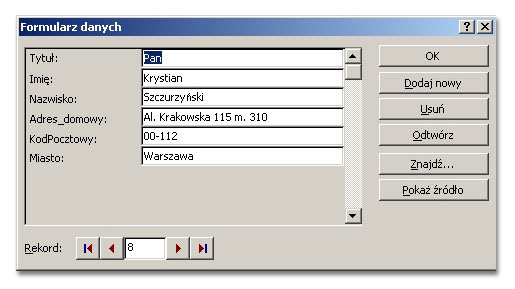
Kliknięcie przycisku Pokaż źródło na formularzu otworzy dokument, w którym są przechowywane dane wprowadzane do bazy. Jak widać na poniższym zrzucie jest to zwykła tabela z nagłówkami.
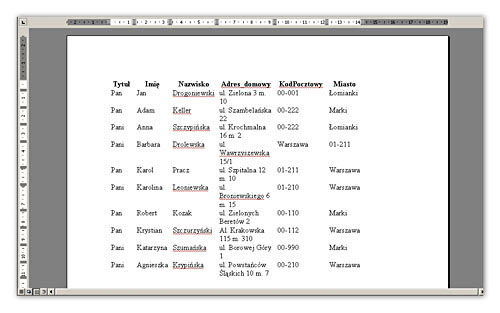
Aby zakończyć pracę z wprowadzaniem danych kliknij na formualarzu przycisk OK.
Program powinien teraz wyświetlić dokument główny, na który należy przenieść Pola korespondencji seryjnej, czyli mówiąc prościej nagłówki z bazy danych.
W oknie programu w momencie uruchomienia Pomocnika korespondencji seryjnej pojawił się nowy pasek narzędziowy. Będzie on pomocny na tym etapie pracy.
Zanim przystąpisz do wstawiania pól, ustaw punkt wstawiania na dokumencie w miejscu, w którym mają być wyświetlane dane z bazy. Następnie kliknij przycisk Wstaw pole korespondencji seryjnej i kliknij nagłówek, na przykład: Nazwisko.
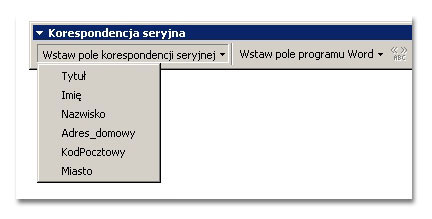
Analogicznie wstaw pozostałe pola.
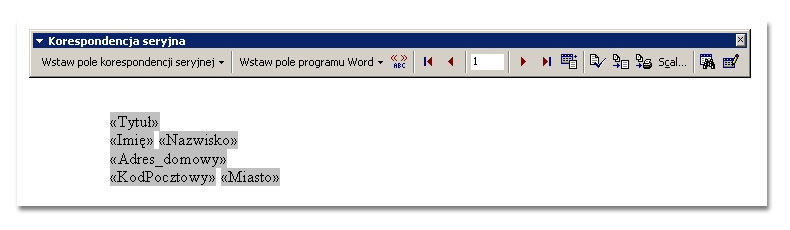
Po wstawieniu wszystkich pól można przejrzeć dane i skorygować położenie lub formatowanie pola.
Przeglądanie danych umożliwia przycisk zaznaczony na zrzucie kolorem czarnym.
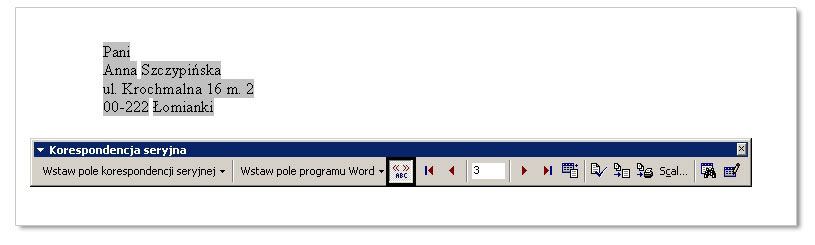
Po kliknięciu przycisku na dokumencie pojawią się dane pierwszej osoby w bazie. Przeglądanie dalszych danych umożliwiają poniższe przyciski. Liczba oznacza numer osoby w źródle danych.
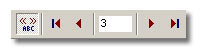
Ostatni etap pracy to scalenie czyli połączenie danych z bazy z dokumentem głównym.
Jeśli chcesz połączyć wszystkie osoby zapisane w bazie wybierz jeden z poniższych przycisków:

Pierwszy scali wszystkie dane z bazy do nowego dokumentu, drugi - wyśle scalone dane od razu na drukarkę.
Natomiast jeśli chcesz wybrać określone osoby z bazy użyj przycisku:

Po jego kliknięciu uruchomi się okno Scalaj do.

W tym oknie masz możliwość określenia zakresu rekordów, dla których tworzysz korespondecję seryjną (od...do...) oraz miejsce przeznaczenia przy scalaniu (dokument, drukarka, e-mail).
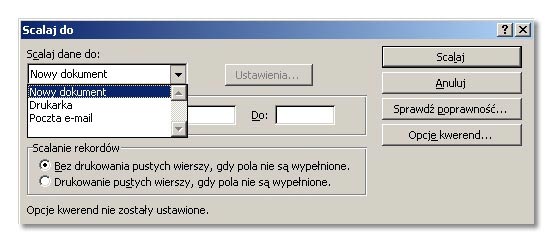
Bardziej zaawansowane opcje filtrowania danych są dostępne pod przyciskiem Opcje kwerend....
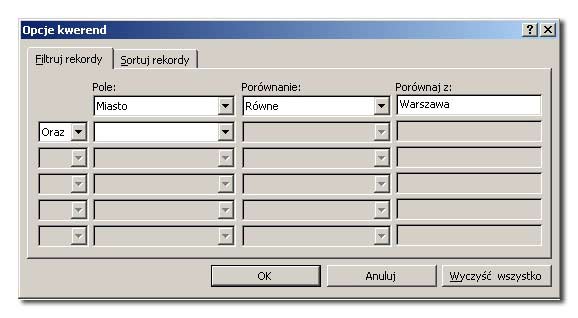
W obydwu oknach można ułożyć bardziej zaawansowane kryteria wyboru danych. Na przykład kryteria widoczne na zakładce Filtruj rekordy wybiorą z bazy tylko mieszkańców Warszawy i tylko ich dane zostaną użyte przy scalaniu.
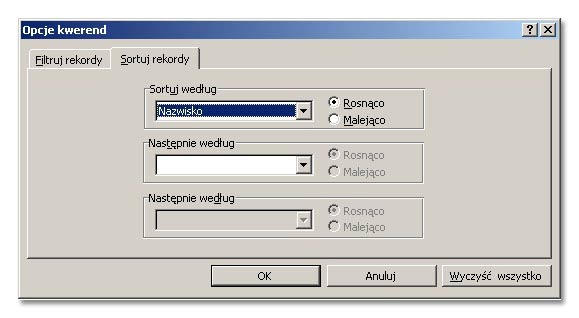
Zakładka Sortuj rekordy pozwala na przesortowanie wybranych danych rosnąco lub malejąco z użyciem maksymalnie trzech kryteriów.
Po zaakaceptowaniu ustawień przyciskiem OK, kliknij przycisk Scalaj widoczny na oknie Scalaj do.
W efekcie program stworzy nowy dokument korespondencji seryjnej, w którym będą znajdowały się listy seryjne z danymi adresatów.
Ten dokument można zapisać na dysku albo wydrukować




